 tutorial komputer
tutorial komputer
 pengetahuan komputer
pengetahuan komputer
 Cara membersihkan fail sampah pada pemacu C dengan berkesan dan mengelakkan pemadaman secara tidak sengaja
Cara membersihkan fail sampah pada pemacu C dengan berkesan dan mengelakkan pemadaman secara tidak sengaja
Cara membersihkan fail sampah pada pemacu C dengan berkesan dan mengelakkan pemadaman secara tidak sengaja
Cara membersihkan sampah apabila pemacu C penuh tanpa memadamkannya secara tidak sengaja
Semakin masa penggunaan komputer semakin meningkat, fail sampah dalam pemacu C akan beransur-ansur terkumpul, menyebabkan ruang pemacu C terus berkurangan malah menjadi penuh. Apabila pemacu C penuh, kelajuan berjalan komputer akan terjejas dan mungkin gagal untuk beroperasi secara normal. Pada masa ini, kita perlu membersihkan fail sampah dalam pemacu C tepat pada masanya untuk mengosongkan ruang dan meningkatkan prestasi komputer. Tetapi dalam proses membersihkan fail sampah, kita perlu memberi perhatian untuk tidak memadam fail penting secara tidak sengaja dan membuat sandaran data penting tepat pada masanya.
Pertama sekali, kami boleh menggunakan alat pembersihan cakera terbina dalam sistem untuk membersihkan fail sampah dalam pemacu C. Cari pemacu C dalam "Komputer Saya", klik kanan tetikus dan pilih pilihan "Properties". Dalam tetingkap pop timbul, klik butang "Pembersihan Cakera". Sistem akan mengimbas pemacu C secara automatik untuk fail yang boleh dibersihkan, seperti fail sementara, fail Recycle Bin, dsb. Kami boleh menyemak item yang perlu dibersihkan, dan kemudian klik butang "OK", dan sistem akan membersihkan fail sampah ini secara automatik.
Kedua, kami juga boleh menggunakan alat pembersihan pihak ketiga untuk membersihkan fail sampah dalam pemacu C, seperti CCleaner, Wise Care 365, dll. Semua alatan ini mempunyai fungsi membersihkan dan mengoptimumkan sistem, dan boleh membantu kami membersihkan fail sampah dalam pemacu C dengan lebih menyeluruh. Begitu juga, apabila menggunakan alat ini untuk membersihkan fail sampah, kita perlu membaca hasil pembersihan dengan teliti untuk memastikan fail penting tidak dipadam secara tidak sengaja.
Selain membersihkan fail sampah, kami juga boleh mengosongkan ruang pada pemacu C dengan membersihkan fail log sistem, fail termampat, dsb. Fail log sistem ialah fail yang merekodkan peristiwa dan ralat yang berlaku semasa operasi sistem seiring dengan berlalunya masa, fail log akan meningkat secara beransur-ansur. Kami boleh memadamkan fail log sistem yang tidak diperlukan dalam Pemapar Acara. Fail mampat merujuk kepada fail yang menggunakan algoritma pemampatan untuk mengurangkan ruang yang diduduki oleh fail semasa menyimpan fail Kita boleh menggunakan perisian pemampatan untuk memampatkan beberapa fail yang tidak biasa untuk menjimatkan ruang.
Selain itu, kami juga boleh mengosongkan ruang pemacu C dengan membersihkan fail cache dan fail sementara yang dijana oleh aplikasi. Banyak aplikasi akan menjana fail cache dan fail sementara semasa operasi Fail ini tidak boleh dibersihkan oleh alat pembersihan cakera terbina dalam sistem dan kami perlu memadamkannya secara manual. Anda boleh mencari folder aplikasi yang sepadan dalam folder "Aplikasi", cari dan padam fail cache dan fail sementara.
Akhir sekali, semasa proses membersihkan fail sampah, kita perlu mengelak daripada memadam fail penting secara tidak sengaja. Untuk melakukan ini, kami boleh membuat sandaran data penting terlebih dahulu. Salin fail penting ke cakera lain atau pemacu keras luaran untuk mengelakkan pemadaman secara tidak sengaja. Di samping itu, kami juga boleh menggunakan perisian pemulihan fail untuk memulihkan fail yang dipadam secara tidak sengaja, tetapi perlu diperhatikan bahawa sebaik sahaja fail itu ditimpa, ia mungkin tidak boleh dipulihkan, jadi kami perlu melakukannya secepat mungkin.
Secara umum, apabila pemacu C penuh, kita boleh mengambil pelbagai kaedah untuk membersihkan fail sampah dan mengosongkan ruang. Tetapi apabila membersihkan fail sampah, kita perlu berhati-hati untuk mengelak daripada memadam fail penting secara tidak sengaja. Dengan menyandarkan data penting, menggunakan alat pembersihan cakera sistem sendiri dan alat pembersihan pihak ketiga, membersihkan fail log sistem, fail termampat, membersihkan fail cache dan fail sementara yang dijana oleh aplikasi, kami boleh membersihkan sampah pada pemacu C dengan berkesan. fail untuk meningkatkan prestasi komputer.
Atas ialah kandungan terperinci Cara membersihkan fail sampah pada pemacu C dengan berkesan dan mengelakkan pemadaman secara tidak sengaja. Untuk maklumat lanjut, sila ikut artikel berkaitan lain di laman web China PHP!

Alat AI Hot

Undresser.AI Undress
Apl berkuasa AI untuk mencipta foto bogel yang realistik

AI Clothes Remover
Alat AI dalam talian untuk mengeluarkan pakaian daripada foto.

Undress AI Tool
Gambar buka pakaian secara percuma

Clothoff.io
Penyingkiran pakaian AI

AI Hentai Generator
Menjana ai hentai secara percuma.

Artikel Panas

Alat panas

Notepad++7.3.1
Editor kod yang mudah digunakan dan percuma

SublimeText3 versi Cina
Versi Cina, sangat mudah digunakan

Hantar Studio 13.0.1
Persekitaran pembangunan bersepadu PHP yang berkuasa

Dreamweaver CS6
Alat pembangunan web visual

SublimeText3 versi Mac
Perisian penyuntingan kod peringkat Tuhan (SublimeText3)

Topik panas
 1374
1374
 52
52
 Langkah untuk meningkatkan ruang pemacu C
Jan 13, 2024 pm 03:33 PM
Langkah untuk meningkatkan ruang pemacu C
Jan 13, 2024 pm 03:33 PM
Baru-baru ini, ramai rakan bercakap tentang cara meningkatkan ruang pemacu C, jadi saya fikir sudah tiba masanya untuk berkongsi kaedah yang saya tahu dengan semua orang. Jadi hari ini saya di sini untuk berkongsi dengan anda bagaimana untuk meningkatkan ruang pemacu C. Kita semua tahu bahawa komputer dibahagikan kepada beberapa cakera, dan setiap cakera memainkan peranannya sendiri, tetapi salah satu daripadanya memainkan peranan utama. Itu adalah pemacu C, bercakap tentang pemacu C, ia mengandungi semua "orang besar". Ia penting apabila ia salah, komputer juga akan menjadi salah. Jadi hari ini saya akan bercakap tentang cara menambah ruang pada pemacu C. Mula-mula, muat turun alat partition diskgenius dan jalankannya selepas memuat turun. C drive Rajah-1 Seterusnya, selepas berjalan, klik kanan "Cakera Tempatan"
 Ruang pemacu C kehabisan! 5 kaedah pembersihan yang cekap didedahkan!
Mar 26, 2024 am 08:51 AM
Ruang pemacu C kehabisan! 5 kaedah pembersihan yang cekap didedahkan!
Mar 26, 2024 am 08:51 AM
Ruang pemacu C kehabisan! 5 kaedah pembersihan yang cekap didedahkan! Dalam proses menggunakan komputer, ramai pengguna akan menghadapi situasi di mana ruang pemacu C kehabisan terutamanya selepas menyimpan atau memasang sejumlah besar fail, ruang pemacu C yang tersedia akan berkurangan dengan cepat, yang akan menjejaskan prestasi dan. kelajuan komputer berjalan. Pada masa ini, sangat perlu untuk membersihkan pemacu C. Jadi, bagaimana untuk membersihkan pemacu C dengan cekap? Seterusnya, artikel ini akan mendedahkan 5 kaedah pembersihan yang cekap untuk membantu anda menyelesaikan masalah kekurangan ruang pemacu C dengan mudah. 1. Bersihkan fail sementara ialah fail sementara yang dijana semasa komputer sedang berjalan.
 Penyelesaian kepada kelajuan berjalan perlahan komputer sistem Windows 10
Jul 09, 2023 am 10:09 AM
Penyelesaian kepada kelajuan berjalan perlahan komputer sistem Windows 10
Jul 09, 2023 am 10:09 AM
Sistem win10 secara beransur-ansur menjadi sistem pengendalian arus perdana, tetapi selepas menggunakannya untuk masa yang lama, akan sentiasa ada beberapa masalah, seperti sistem berjalan perlahan. Saya percaya ramai rakan telah menghadapi masalah kelajuan berjalan perlahan komputer Win10 Jadi apa yang perlu saya lakukan jika komputer Win10 berjalan perlahan? Sesetengah rakan tidak tahu bagaimana untuk menanganinya. Mari kita lihat penyelesaian kepada kelajuan berjalan perlahan komputer sistem Win10. Penyelesaian kepada kelajuan berjalan perlahan komputer Windows 10 adalah seperti berikut: 1. Klik kanan cakera sistem dan klik [Properties]. 2. Masukkan antara muka sifat cakera sistem dan pilih Pembersihan Cakera. 3. Tunggu program untuk mengimbas sistem untuk fail sampah. 4. Semak fail sampah yang anda perlu bersihkan dan klik butang OK. 5. Tetingkap pengesahan pembersihan muncul, klik Padam Fail.
 Bagaimana untuk meningkatkan kelajuan larian win10
Jan 01, 2024 pm 10:47 PM
Bagaimana untuk meningkatkan kelajuan larian win10
Jan 01, 2024 pm 10:47 PM
Sistem win10 akan perlahan-lahan semasa digunakan Ini adalah masalah kecil yang boleh diselesaikan Walaupun masalahnya kecil, jika lag dan operasi lambat dibiarkan, ia akan melambatkan operasi biasa pelbagai program dalam masa yang lama. run. , jika anda ingin memulihkan komputer anda untuk berjalan setinggi kilang, cuba penjelasan grafik dan teks terperinci yang telah disediakan oleh editor untuk anda hari ini tentang cara meningkatkan kefasihan win10. Bagaimana untuk mempercepatkan kelajuan larian win10: 1. Mula-mula tekan kekunci pintasan "win+r" untuk membuka larian, masukkan kawalan, dan masuk ke panel kawalan. 2. Tukar kepada mod ikon besar. 3. Pilih sistem. 4. Pilih tetapan lanjutan. 5. Klik Tetapan dalam Pemilihan Prestasi. 6. Anda boleh melihat bahawa terdapat 4 mod tetapan di sini. 7. Tetapkan kepada mod prestasi terbaik
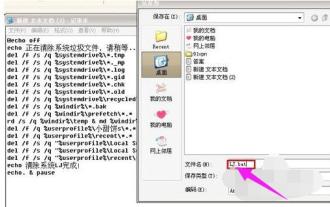 Panduan pembersihan sampah C drive: Langkah terperinci untuk membersihkan sampah C drive sepenuhnya
Jan 15, 2024 pm 03:21 PM
Panduan pembersihan sampah C drive: Langkah terperinci untuk membersihkan sampah C drive sepenuhnya
Jan 15, 2024 pm 03:21 PM
Apabila kita menggunakan komputer, kita akan merasakan bahawa kelajuan tindak balas komputer agak perlahan selepas masa yang lama Ini disebabkan terutamanya oleh pengumpulan terlalu banyak sampah pada pemacu C Apabila cache perisian dan pelayaran web terkumpul jumlah, komputer akan berjalan perlahan. Jadi bagaimana untuk membersihkan sampah pemacu C? Di bawah, editor akan berkongsi dengan anda langkah-langkah untuk membersihkan sampah pemacu C sepenuhnya. Apabila menggunakan komputer, anda akan merasakan bahawa kelajuan tindak balas komputer lebih perlahan selepas masa yang lama Oleh itu, melayari Internet setiap hari akan membawa banyak fail sementara ke komputer Jika fail sampah ini tidak dibersihkan untuk masa yang lama , ia akan menjejaskan kelajuan berjalan komputer. Jadi bagaimana untuk membersihkan sampah pemacu C dengan cepat? Di bawah, editor akan menerangkan kepada anda cara membersihkan sampah pemacu C sepenuhnya. Saya menulis sekumpulan kod tentang cara membersihkan sepenuhnya sampah pemacu c. Kodnya adalah seperti berikut: @echoo
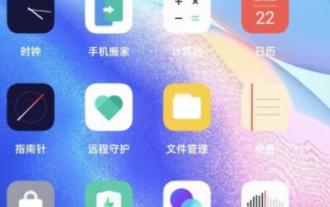 Bagaimana untuk membersihkan sampah di opporeno5pro_Cara membersihkan sampah di opporeno5pro
Mar 25, 2024 pm 10:51 PM
Bagaimana untuk membersihkan sampah di opporeno5pro_Cara membersihkan sampah di opporeno5pro
Mar 25, 2024 pm 10:51 PM
1. Cari dan buka [Pengurus Mudah Alih] pada desktop. 2. Klik [One-click Optimization] dan [Clear Storage].
 Bersihkan fail sampah pada pemacu C komputer anda
Feb 19, 2024 am 10:36 AM
Bersihkan fail sampah pada pemacu C komputer anda
Feb 19, 2024 am 10:36 AM
Bagaimana untuk membersihkan sampah apabila pemacu komputer C penuh Dengan perkembangan teknologi, komputer memainkan peranan yang semakin penting dalam kehidupan seharian kita. Walau bagaimanapun, seiring dengan berlalunya masa, ruang cakera yang kita gunakan pada komputer kita pasti akan semakin berkurangan, terutamanya pemacu C. Apabila pemacu C penuh, komputer akan menjadi perlahan dan mungkin tidak dapat melaksanakan tugas tertentu. Oleh itu, amat penting untuk mengetahui cara membersihkan fail sampah dalam pemacu C. Pertama, kita perlu memahami apa itu fail sampah. Fail sampah merujuk kepada fail sementara, rekod sejarah,
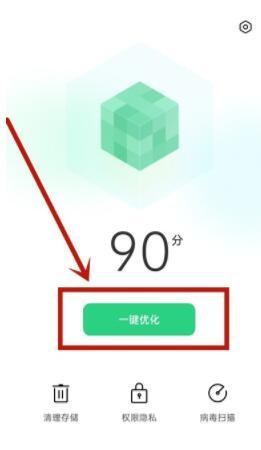 Cara membersihkan sampah di oppoa93_Tutorial membersihkan sampah di oppoa93
Mar 25, 2024 am 11:31 AM
Cara membersihkan sampah di oppoa93_Tutorial membersihkan sampah di oppoa93
Mar 25, 2024 am 11:31 AM
1. Buka Pengurus Mudah Alih dan klik [One-click Optimization]. 2. Atau masukkan [Clean Storage]. 3. Klik [Clean with confident].



